在excel图表下方添加数据表 excel图表添加数据表,前天刚学习了一个excel的新技术,叫“excel图表添加数据表”授课老师对我们说,这一技术的专业全称为“在excel图表下方添加数据表 excel图表添加数据表”今天宝宝把这个技术分享给大家,不用谢哦~
我们都知道excel图表是不包含excel数据表的详细数据的,如果我们想要在excel图表中看到具体的数据,我们可以在excel图表下方添加数据表,方便我们在看excel图表的时候可以直接看到具体数据。
1、选中excel图表,切换到【设计】选项卡,在【类型】组中单击【更改图表类型】按钮。弹出【更改图表类型】对话框,在左侧单击【柱形图】标签,在右侧列表中选择【三维簇状柱形图】选项,单击【确定】按钮。将图标类型转换成三维簇状柱形图。
2、选中柱形图,切换到【设计】选项卡,在【数据】组中单击【切换行/列】按钮。
3、选中图表,在【快速布局】组中选择 【布局 5】 选项。
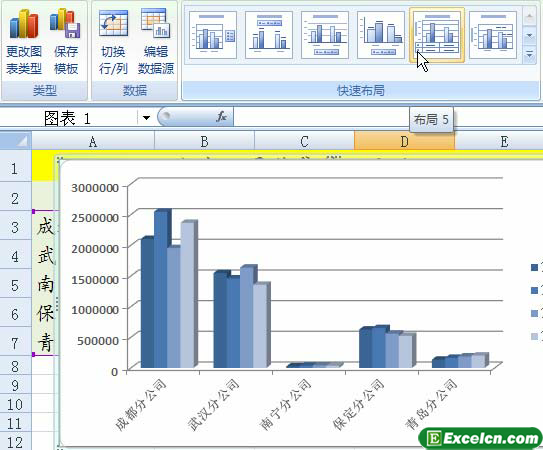
图1
4、显示数据表的效果。
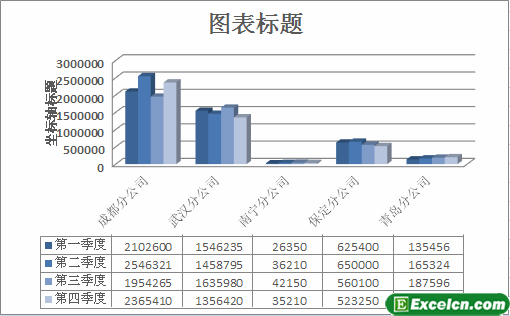
图2
这样我们就可以在看excel图表的时候直接看到具体数据了,就不用来回切换看数据了,在excel图表中添加数据表是很多办公人员都选择的方式。
以上就是在excel图表下方添加数据表 excel图表添加数据表全部内容了,希望大家看完有所启发,对自己的工作生活有所帮助,想要了解更多跟在excel图表下方添加数据表 excel图表添加数据表请关注我们文章营销官网!
推荐阅读
在Excel图表下添加数据 怎么在图表中添加数据 | 文军营销在Excel图表下添加数据具体操作步骤如下: 1、选定该图表。 2、单击图表-图表选项命令,将弹出图表选项对话框。如图1所示。 图1 3、单击数据表选项卡,选中显示数据表复选框。如图2所示。 图2 4、单击确定按钮,结果如图3所示。 图3 在Excel图表下添加数据 ,这样我们就可以一边看图表,一边看数据了,我们既了解了数...中文Excel 2000建立与使用电子报表的教程 | 文军营销与Microsoft word一样,在中文Excel 2000中也能设置文字的格式,而且此格式将表现在最终的电子表格中。此外,还可以设置其它与数据信息相关的属性,下面的操作将结合员工工资表的特点来进行说明,请先单击左下方的Sheet 1标签,返回员工工资表。 注:在初始状态下,中文Excel 2000操作窗口中只有三张标签,除了可以使用这种方法...Excel 2010中创建图表 excel2010创建图表 | 文军营销步骤1 打开一张Excel数据表格,选择要创建图表的商品名称和销售金额列数据。 步骤2 在插入选项卡图表组中单击要插入的图表类型,在打开的列表中选择子类型,即可在当前工作表中插入图表,如图1所示。 图1 步骤3 创建Excel图表后,将显示图表工具选项卡,其包括设计、布局和格式三个子选项卡,如图2所示。用户可以使用这些...添加Excel图表的数据标签 excel图表数据标签 | 文军营销1、选择Excel工作表数据系列。 2、单击图表工具|布局选项卡,单击标签功能组中的数据标签按钮,弹出数据标签下拉菜单,如图2所示。 图2 3、选择某个数据标签命令,即可为该数据系列添加数据标签,如图3所示。 图3 添加Excel图表的数据标签是为了能在看图表的时候看到更详细的数字,如果我们不再需要Excel数据标签,我们还可...使用excel2007的内置模板 excel图表模板使用 | 文军营销1、新建excel工作簿 Book2,右击工作表标签 Sheet1,在弹出的快捷菜单中执行【插入】命令。 图1 2、弹出【插入】对话框,切换到【直边】选项卡,在对话框中选择【销售报表】模板。 图2 3、单击【确定】按钮。 4、销售报表模板载入到工作表中。 图3给excel图表坐标轴添加单位 excel图表坐标轴单位 | 文军营销excel图表默认的情况下,生成的图表坐标轴上是没有单位的,这样我们在读取数据的时候就不是很方便,今天我们就来解决下这个问题,给excel图表坐标轴添加单位。 1、选中excel图表,切换到【布局】选项卡,在【坐标轴】 组中单击 【坐标轴】下拉按钮,执行【主要横坐标轴】 | 【显示千单位坐标轴】命令。


![]()
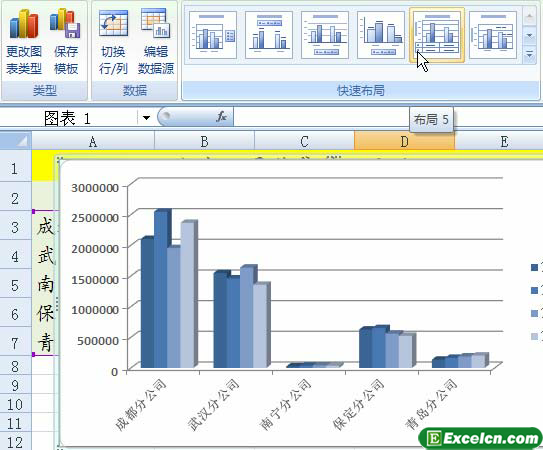
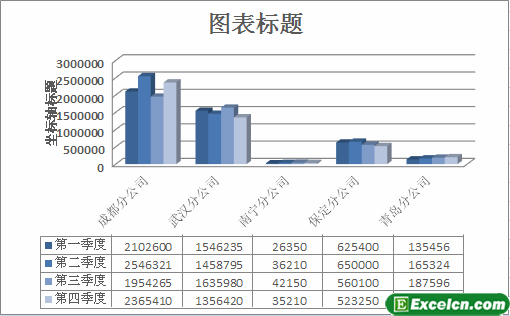
 400-685-0732(7x24小时)
400-685-0732(7x24小时) 关注文军
关注文军

